Xuất file Gerber từ phần mềm thiết kế mạch in Eagle kiến thức mới năm 2023

Mục lục bài viết
Xuất file Gerber từ phần mềm thiết kế mạch in Eagle – Cập nhật kiến thức mới nhất năm 2023
Đã được đăng vào 03/01/2020 @ 15:22
Xuất file Gerber trong Eagle.
EAGLE là phần mềm thiết kế mạch in 1 lớp, mạch in 2 lớp và mạch in nhiều lớp đơn giản và hiệu quả.
Để có được file đặt mạch in, ngoài quá trình thiết kế mạch in, một bước vô cùng quan trọng là xuất file gerber – file đặt mạch.
Xem thêm:
Xuất file Gerber trong Eagle
Giao diện EAGLE:
Bước 1: Đặt gốc tọa độ mạch in
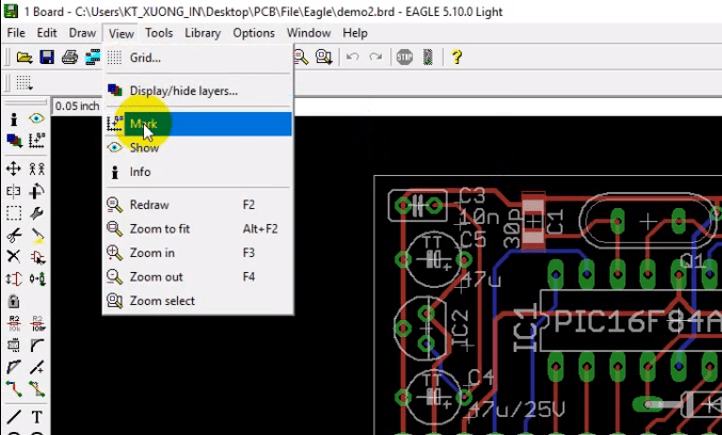
Chọn View => Mark. Sau đó di chuyển chuột tới vị trí gốc tọa độ muốn đặt.
Bước 2: Export File
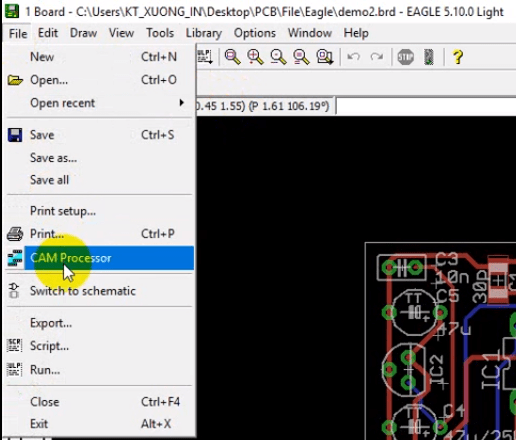
Mở file .brd bằng Eagle Board Editor
Chọn File / Cam Processor
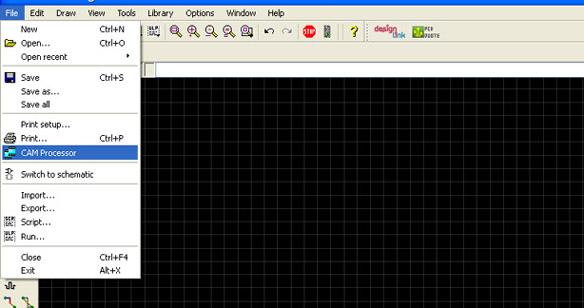
Khi cửa sổ Cam Processor xuất hiện chọn File / Open / Job
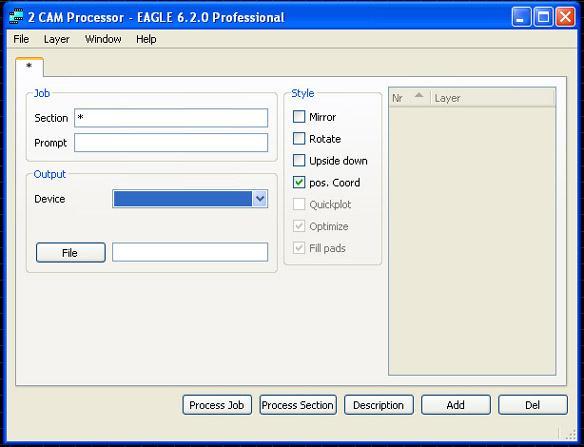
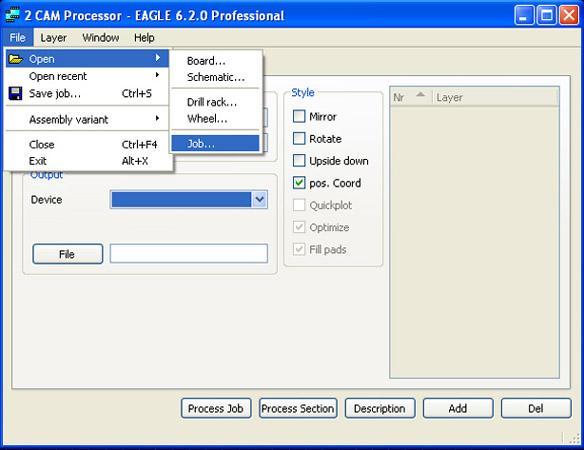
Khi cửa sổ Open Cam Job xuất hiện click chọn file gerb247x.cam. Sau đó nhấn Open
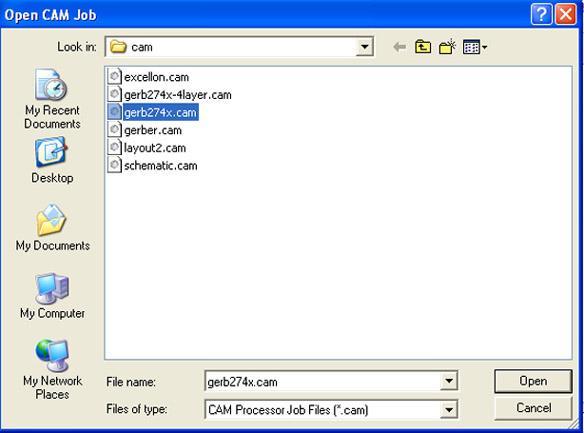
Nếu muốn gia công layer Bottom thì làm theo hướng dẫn như hình bên dưới. Quý khách cũng có thể nhấn nút Add để tạo thêm 1 section mới.

Lưu ý:
- Trong phần Job / Section có thể đặt tên là bottom hoặc một tên khác để không lẫn lộn với các section khác
- Trong phần Output / Device chọn GERBER_RS247X
- Trong phần Output / File nhập %N.bot
- Trong phần Layer chỉ chọn 3 layer là Bottom, Pads và Vias
- Đối với layer Bottom không cần chọn Mirror vì sẽ tự động mirror trong quá trình gia công.
Nếu muốn gia công layer Top thì làm theo hướng dẫn như hình bên dưới.
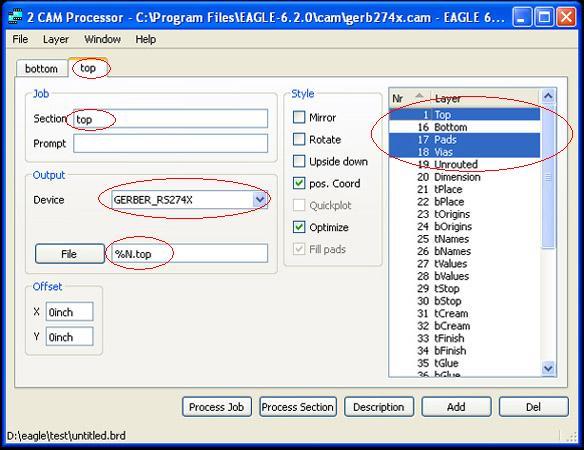
Lưu ý:
- Trong phần Job / Section có thể đặt tên là top hoặc một tên khác để không lẫn lộn với các section khác
- Trong phần Output / Device chọn GERBER_RS247X
- Trong phần Output / File nhập %N.top
- Trong phần Layer chỉ chọn 3 layer là Top, Pads và Vias
Khi xuất tọa độ khoan lỗ, làm theo hình dưới.

Lưu ý:
- Trong phần Job / Section có thể đặt tên là drill hoặc một tên khác để không lẫn lộn với các section khác
- Trong phần Output / Device chọn EXCELLON
- Trong phần Output / File nhập %N.drd
- Trong phần Layer chỉ chọn 2 layer là Drills và Holes
Sau khi ADD đủ số lớp của mạch. Bạn chọn Process Job để thực hiện quá trình sinh file Gerber.
Sau khi quá trình Process Job kết thúc . Bạn sẽ nhận được các file gerber trong thư mục bạn đã lưu trước đó.
Tất cả các file này bạn nên nén thành tệp tin định dạng .ZIP để đặt mạch in.
Ngoài ra nếu muốn kích thước mạch đươc cắt đúng như thiết kế thì có thể vẽ thêm đường biên trên layer Dimension. Sau đó trong phần Cam Processor Add thêm 1 Process Section theo thông số như trong hình sau.

Lưu ý:
- Trong phần Job / Section có thể đặt tên là cut hoặc một tên khác để không lẫn lộn với các section khác
- Trong phần Output / Device chọn GERBER_RS247X
- Trong phần Output / File nhập %N.cut
- Trong phần Layer chỉ chọn 1 layer là Dimension
Sau khi khai báo các thông số cho Cam Processor như các hình trên, nhấn nút Process Job. Phần mềm sẽ tạo ra các file GERBER tương ứng:
.bot : layer bottom
.top : layer top
.drd : lỗ khoan
.cut : layer chứa đường biên
Trường hợp bạn không gửi file .cut, đơn vị gia công sẽ tự động cắt theo kích thước gia công thực tế của layer Top hoặc Bottom cộng thêm 0.5mm.
Kết thúc
Ngoài các bài viết tin tức, bài báo hàng ngày của https://www.kythuatcodienlanh.com/, nguồn nội dung cũng bao gồm các bài viết từ các cộng tác viên chuyên gia đầu ngành về chuỗi kiến thức kỹ thuật điện, điện lạnh, điện tử, cơ khí,…,.. được chia sẽ chủ yếu từ nhiều khía cạnh liên quan chuỗi kiến thức này.
Bạn có thể dành thời gian để xem thêm các chuyên mục nội dung chính với các bài viết tư vấn, chia sẻ mới nhất, các tin tức gần đây từ chuyên gia và đối tác của Chúng tôi. Cuối cùng, với các kiến thức chia sẻ của bài viết, hy vọng góp phần nào kiến thức hỗ trợ cho độc giả tốt hơn trong hoạt động nghề nghiệp cá nhân!
* Ý kiến được trình bày trong bài viết này là của tác giả khách mời và không nhất thiết phải là SEMTEK. Nhân viên tác giả, cộng tác viên biên tập sẽ được liệt kê bên cuối bài viết.
Trân trọng,
Các chuyên mục nội dung liên quan







